Free Video Flip and Rotate
un outil gratuit pour faire pivoter vos vidéos sous Windows
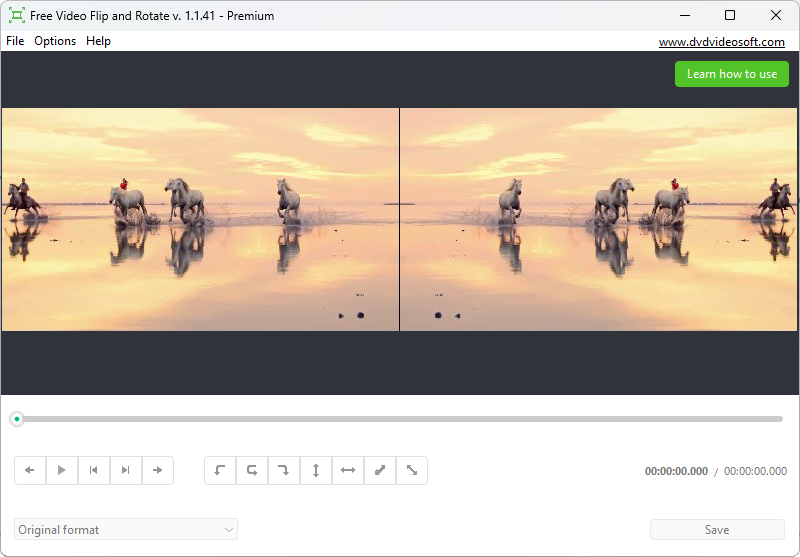
Modifiez n'importe quelle vidéo stockée sur votre bureau.
Faites pivoter les vidéos de 90° ou 180° dans le sens horaire ou antihoraire.
Une solution rapide, facile et sûre pour votre collection de vidéos.
Tournez la vidéo pour obtenir une orientation correcte
Vous avez enregistré une vidéo dans le mauvais sens ? Plus besoin de tourner la tête ni l'appareil ! Orientez la vidéo dans le bon sens pour que vous et vos spectateurs puissiez la regarder confortablement.

Ajoutez des effets vidéo créatifs en faisant pivoter
Rendez vos vidéos plus artistiques. Créez un sentiment de désorientation ou obtenez un style visuel unique grâce à la rotation. Inversez vos vidéos en mode portrait ou paysage, ou à l'envers. Trouvez votre propre façon d'impressionner le public.Convertissez la vidéo pour l'adapter aux dimensions requises
Vous avez besoin d'une vidéo dans une résolution spécifique pour un projet ou les réseaux sociaux ? Inclinez votre vidéo selon l'angle souhaité, puis sélectionnez la résolution appropriée pour la conversion. Rotation et conversion vidéo dans un seul outil.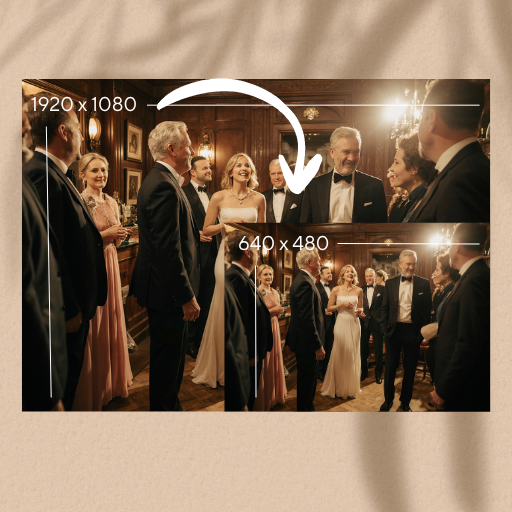
Comment faire pivoter une vidéo :
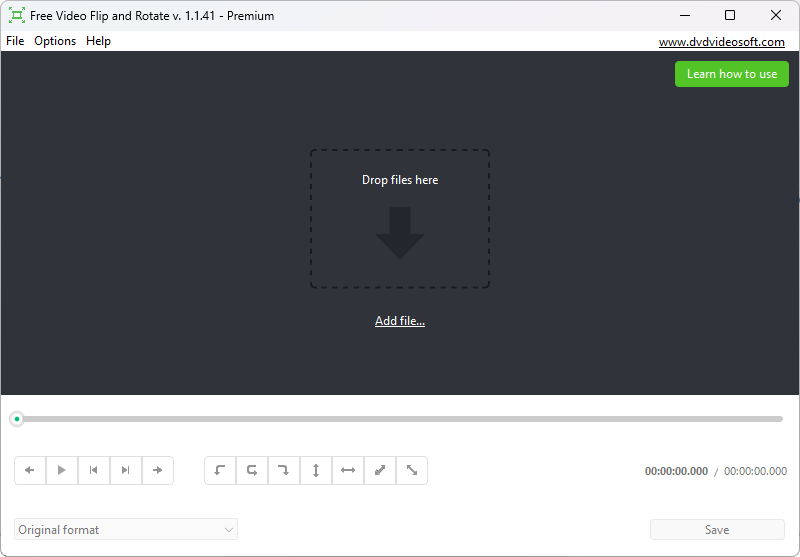
-
Installez l'application.
Téléchargez et installez l'outil de rotation vidéo gratuit sur votre ordinateur Windows. L'application est sécurisée et a été testée de manière approfondie avant d'être publiée. -
Téléchargez des fichiers multimédias.
Ajoutez une vidéo depuis votre bureau. Le programme prend en charge un large éventail de formats d'entrée : MP4, AVI, MOV, MPG, 3GP et bien d'autres encore. -
Choisissez un angle de rotation.
Faites pivoter la vidéo horizontalement ou verticalement, tournez-la de 90° ou 180°. Utilisez les flèches pour régler l'angle. -
Convertissez et enregistrez votre vidéo.
Sélectionnez le format vidéo, la résolution, le débit vidéo et audio pour la conversion. Convertissez la vidéo éditée en MP4, MKV ou GIF, ou conservez le format d'origine.
Utilisez notre guide détaillé étape par étape pour en savoir plus sur le fonctionnement du programme.
Ce que les gens disent du programme
Logiciel très propre et efficace. Merci à ceux qui l'ont créé ! Je l'utilise pour visionner des vidéos de danse afin d'apprendre des chorégraphies.
Jonny
Génial, très simple, très rapide, j'ai fait pivoter une courte vidéo presque instantanément, et le résultat final était excellent.
Jonathan
Ce logiciel fait exactement ce qu'il promet, sans complications. Une interface utilisateur propre et simple contribue à l'expérience positive d'une bonne fonctionnalité.
Leon